合并具有文本框的Word文档:VBA代码批量操作
本文介绍基于VBA语言,对大量含有图片、文本框与表格的Word文档加以批量自动合并,并在每一次合并时添加分页符的方法。
在我们之前的文章中,介绍过基于Python语言的python-docx(docx)模块与docxcompose模块,对大量Word文档加以合并的方法;但是,基于这种方法,我们无法对具有非明确大小的文本框的Word加以合并,因为python-docx无法处理含有这种元素的Word文件。最近,一位老哥提出了合并含有文本框的Word的需求,所以就尝试用VBA来实现这一操作,这里就介绍一下具体的方法。
其中,VBA是Visual Basic for Applications的缩写,其是基于Visual Basic语言的一种扩展,主要应用于微软Office套件中各种应用程序,例如Word、Excel与PowerPoint等;其允许用户创建自定义的宏和应用程序来自动执行各种任务,从而提高工作效率。目前,VBA主要就是应用于需要批量操作Office文件的各类场景中。
本文的需求如下。现在有一个文件夹,其中包含大量文档文件,如下图所示;其中,每一个文档中,都包含图片、表格、文本框等较为复杂的元素。
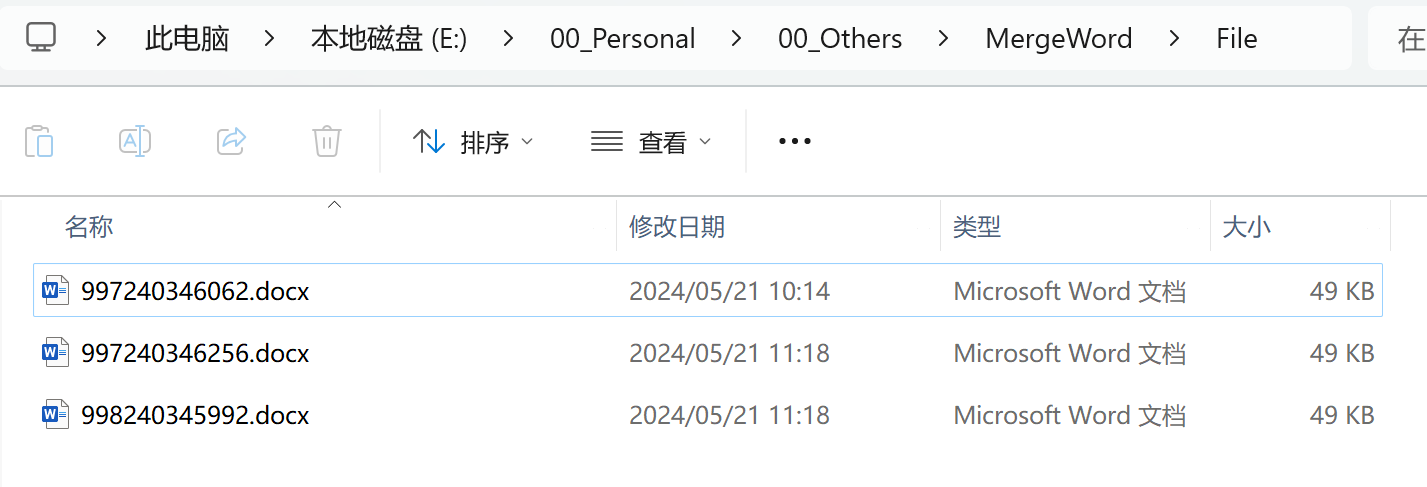
我们现在希望,可以批量将文件夹中大量文档文件加以合并;并且在合并时,每次都需要在新的1页中合并下一个文件(也就是,不同文件的内容不要出现在1页中)。
明确了需求,即可开始代码撰写。本文所需代码如下。
Sub merge_word()
Dim time_start As Single: time_start = Timer
Dim word_result As Document
Dim word_temp As Document
Dim file_dialog As FileDialog
Dim str As String
Dim file
Dim num As Long
Set word_result = ActiveDocument
Set file_dialog = Application.FileDialog(msoFileDialogFilePicker)
With file_dialog
.AllowMultiSelect = True
.Title = "请选择【一个或多个】需要与当前文档合并的文件"
With .Filters
.Clear
.Add "Word文件", "*.doc*;*.dot*;*.wps"
.Add "所有文件", "*.*"
End With
If .Show Then
Application.ScreenUpdating = False
num = .SelectedItems.count
For Each file In .SelectedItems
Set word_temp = Documents.Open(file)
word_temp.Range.Copy
word_result.Range(word_result.Range.End - 1, word_result.Range.End).Select
DoEvents
Selection.Paste
Selection.InsertBreak
word_temp.Close wdDoNotSaveChanges
Next
Application.ScreenUpdating = True
End If
End With
Set word_result = Nothing
Set word_temp = Nothing
Set file_dialog = Nothing
str = Format(Timer - time_start, "均已成功合并;共用时0秒!")
str = Format(num, "您选择合并0个文件,") & str
MsgBox str, vbInformation, "文件合并结果"
End Sub
上述代码中,我们首先进行变量声明。time_start是一个Single类型的变量,用以记录代码开始执行的时间;Timer函数返回一个单精度浮点数,表示从计算机启动到现在经过的秒数。word_result是一个Document类型的变量,用以存储当前打开的Word文档。word_temp是另一个Document类型的变量,用以临时存储要合并的其他Word文档。file_dialog是一个FileDialog类型的变量,用以存储文件选择对话框对象。str是一个字符串类型的变量,用以存储最终要显示在消息框中的合并结果信息。file用以在循环中存储用户选择的每个文件路径。num是一个长整型变量,用以存储用户选择的文件数量。
随后,我们获取当前文档。将当前正在编辑的Word文档赋值给word_result变量,这个文档就是要合并其他文档内容的结果文档。
接下来,我们打开文件选择对话框。创建一个文件选择对话框对象,并逐一设置对话框的属性;其中,允许用户选择多个文件,自定义对话框标题,并设置文件类型过滤器,其中第一个表示只显示Word文档文件,第二个则表示显示所有类型的文件。
紧接着,通过If .Show Then语句,判断用户在对话框中是否选择了文件。如果是的话,执行合并操作。其中,首先获取用户选择的文件数量;随后,循环遍历每个选择的文件——打开每个选择的文件作为临时文档,将临时文档的全部内容复制到剪贴板;将光标定位到目标文档(也就是结果文件)的最后一个字符处,并将剪贴板中的内容粘贴到目标文档的末尾,同时在粘贴的内容后插入一个分页符;最后,关闭临时文档而不保存更改。接下来,进行下一次遍历。其中需要注意,这里如果我们不添加DoEvents这句代码,会导致其下方的Selection.Paste这句代码报错(虽然会报错,但其实选择调试后继续按下F5,程序也还是可以运行)。
最后,即可清理变量引用,并计算合并操作的耗时,将结果信息显示在消息框中。
代码的执行方法如下。首先,在任意路径创建一个空白的Word文档,作为我们的结果文件。随后,在这个文档中,同时按下Alt键与F11键,进入VBA宏界面,如下图所示。
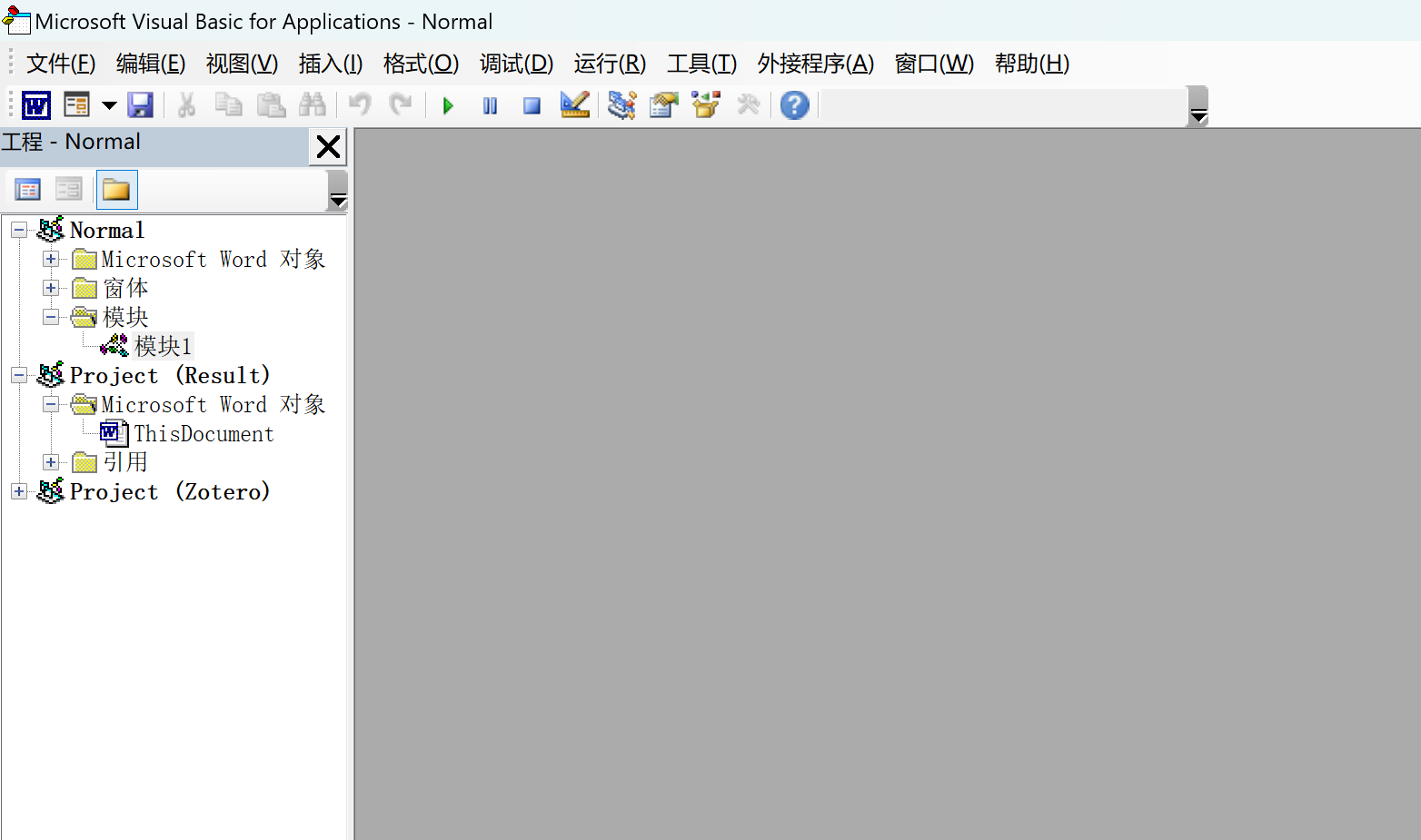
随后,在左上角的Normal处右键,选择“插入”→“模块”,如下图所示。

随后,在弹出的窗口中,复制前述代码,如下图所示。

接下来,按下F5键,即可开始运行代码。其中,首先弹出一个选择文件的窗口,我们选择待合并的文件即可;如下图所示。

随后,点击“确定”,即可开始合并文件。稍等片刻,合并完成,并将弹出如下所示界面。

此时,回到我们打开的Word文件中,即可看到文件已经被合并在内了。

其中,上图中紫色框所示区域,就是我这里待合并文件的开头部分(紫色框内红色的两段线仅仅是为了遮挡文件中的部分信息,没有别的含义,大家理解即可)——可以看到,每一次新的文件合并时,都是在新的一页操作的,符合我们的需求。
至此,大功告成。
合并具有文本框的Word文档:VBA代码批量操作的更多相关文章
- C#导出文本内容到word文档源码
将做工程过程中较好的代码片段珍藏起来,下面的代码内容是关于C#导出文本内容到word文档的代码,希望能对小伙伴们也有好处.<%@ Page Language="C#" Aut ...
- C#读取Word文档内容代码
首先要添加引用com组件:然后引用: using Word = Microsoft.Office.Interop.Word; 获取内容: /// /// 读取 word文档 返回内容 /// //// ...
- .net下将富文本编辑器文本原样读入word文档
关键词:富文本编辑器 生成word 样式 为了解决标题中提出的问题,首选需要了解,在.net环境下读取数据库中的内容动态生成word至少有2种方式,[方式一]一种方式是在项目中添加引用,例如在“添 ...
- [php]在PHP中读取和写入WORD文档的代码
测试平台windows 使用的windows的com主键. <? // 建立一个指向新COM组件的索引 $word = new COM("word.application") ...
- java通过freemarker导出包含富文本图片的word文档
废话不多说,进入正题! 本文重点在于:对富文本图片的导出(基础的freemarker+word模板导出这里不做详细解说哈) 参考文章:http://www.cnblogs.com/liaofeifig ...
- C# 合并及拆分Word文档
本文简要分析一下如何如何使用C#简单实现合并和拆分word文档.平时我们在处理多个word文档时,可能会想要将两个文档合并为一个,或者是将某个文档的一部分添加到另一个文档中,有的时候也会想要将文档拆分 ...
- C# 导出word文档及批量导出word文档(1)
这里用到了两个dll,一个是aspose.word.dll,另外一个是ICSharpCode.SharpZipLib.dll,ICSharpCode.SharpZipLib.dll是用于批量 ...
- C# 给word文档添加水印
和PDF一样,在word中,水印也分为图片水印和文本水印,给文档添加图片水印可以使文档变得更为美观,更具有吸引力.文本水印则可以保护文档,提醒别人该文档是受版权保护的,不能随意抄袭.前面我分享了如何给 ...
- Asp.net操作Word文档,原来这么简单啊!
引用Word对象库文件 具体做法是打开菜单栏中的项目>添加引用>浏览,在打开的“选择组件”对话框中找到MSWORD.OLB后按确定即可引入此对象库文件,vs.net将会自动将库文件转化为 ...
- .Net实现Word文档及导出
参考网址: http://www.jb51.net/article/25062.htm(实用性) http://wenku.baidu.com/link?url=44O7Dua49DrZ-PF2QU7 ...
随机推荐
- hacs安装
安装 HACS 直接使用 Docker 的可视化管理面板 Portainer 或者通过命令行进入 Docker 容器,然后执行以下安装命令: docker exec -it <容器名称或容器ID ...
- Shell 目录栈操作
Shell 目录栈允许你将一系列目录压入栈中,然后方便地在这些目录之间进行切换.以下是一些常见的命令及其用途: 常见命令 pushd:将当前目录压入栈中,并切换到指定目录. popd:从栈中移除顶部的 ...
- centos上yum无法使用的问题以及无法用yum安装screen,iftop,nethogs等的解决办法
大家可能都发现了centos8已经不在更新了.当我们使用yum安装某些工具的时候,会提示安装源失败 解决方案:删除repo文件 然后重新下载即可修复yum安装报错问题1.进入/etc/yum.repo ...
- 10 Python面向对象编程:类和对象以及和Java的对比
本篇是 Python 系列教程第 10 篇,更多内容敬请访问我的 Python 合集 这里只介绍类和对象,self.属性.方法.访问控制.类继承.方法重写在后面的文章里介绍 在Python中,类和对象 ...
- 【YashanDB知识库】yac修改参数后关闭数据库hang住
[标题]yac修改参数后关闭数据库hang住 [问题分类]性能优化 [关键词]YashanDB, yac, shutdown hang [问题描述]修改yac参数后执行shutdown immedia ...
- 用 SQL 写的俄罗斯方块游戏「GitHub 热点速览」
在开始介绍上周热门开源项目之前,要插播一条开源新闻:Nginx 已正式迁移至 GitHub. 近日,Nginx 官方宣布将 Nginx 开源项目,从 Mercurial 迁移至 GitHub 代码托管 ...
- 解决elementUI 表格el-table设置高度之后合计行不显示
问题:elementUI el-table 设置了高度height 和合计行 show-summary 之后,合计行无法正常显示 一.问题分析 根据调试,发现该问题应该属于组件bug,表格主体中给 f ...
- Qml 实现星级评分组件 已发布
[写在前面] 在现代应用程序中,星级评分是一个常见的用户界面元素,它允许用户对产品.服务或内容进行评价. 想必大家在用各种带有评分的软件中看到过这个组件: 本文将指导你如何使用 Qml 创建一个简单而 ...
- 线段树与二分操作 vases and flowers ——hdu 4614
操作1,的关键是找到第一只和最后一只空花瓶,完全可以利用二分法查找,找第一只花瓶可以在[X,N]内查找,第一个位置pos1,最后一只花瓶则在[POS1,N]中找,然后更新[POS1,POS2],全部置 ...
- .NET高级调试 - 3.9~3.11代码审查以及杂项命令
简介 代码审查就是观察代码,代码形态分为三种C#代码>IL代码>汇编代码.通过代码审查,可以从原始代码的字节流中推测出逻辑详情 高级调试本质上属于逆向分析,更多的是以汇编为主. 反汇编代码 ...
